Slik lager du tøffe Powerpoint presentasjoner med Pixton Comic Characters
I dette tipset skal du få se hvordan du lager tøffe karakterer og typer som du kan bruke som illustrasjoner i dine PowerPoint-presentasjoner med GRATIS appen Pixton Comic Characters. Med bare noen få klikk, kan du designe og skape flotte figurer som passer perfekt til akkurat din presentasjon.
GRATIS app i Powerpoint som du enkelt kan legge til
Appen i PowerPoint heter Pixton Comic Characters, og kan lage stilige karakterer og figurer som du kan sette inn i presentasjonen din med bare noe få valg.
Her kan du enkelt velge alt fra forskjellige utseende, klær, yrker og tilpasse figuren slik du vil.
Perfekt for å piffe opp presentasjonen din, gjøre den mer underholdende og få et proft resultat.
Tilligget er helt GRATIS å veldig lett å bruke å komme i gang med.
Med andre ord, det er enkelt å få til selv, det tar bare noen få klikk.
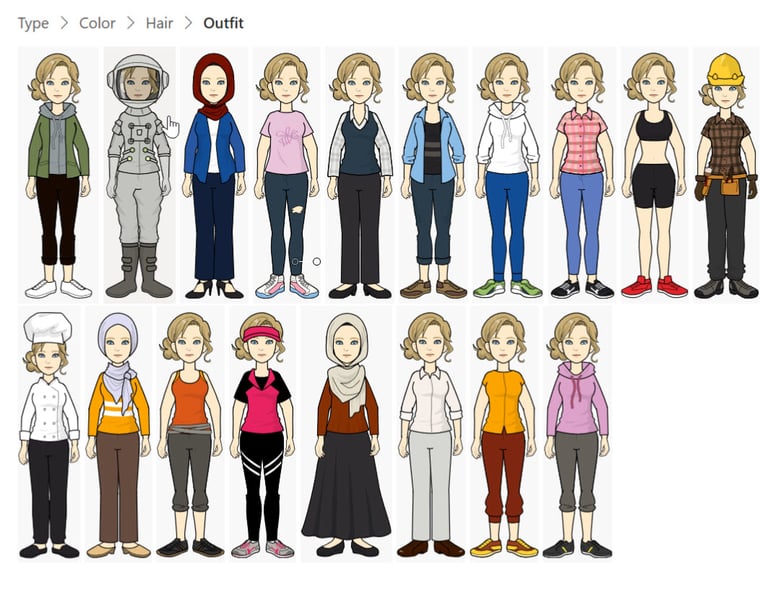
Slik gjør du det
Du kan begynne med å starte opp PowerPoint.
Her har jeg laget en liten presentasjon som vi skal bruke som utgangspunkt. I PowerPoint presentasjonen har jeg et blankt hvit felt som jeg gjerne vil fylle med noe spennende.
Noe som kan gjøre sliden litt mer morsom, flott å se på for de du presenterer for.
Det er her du skal skape litt magi med Pixton Comic Characters
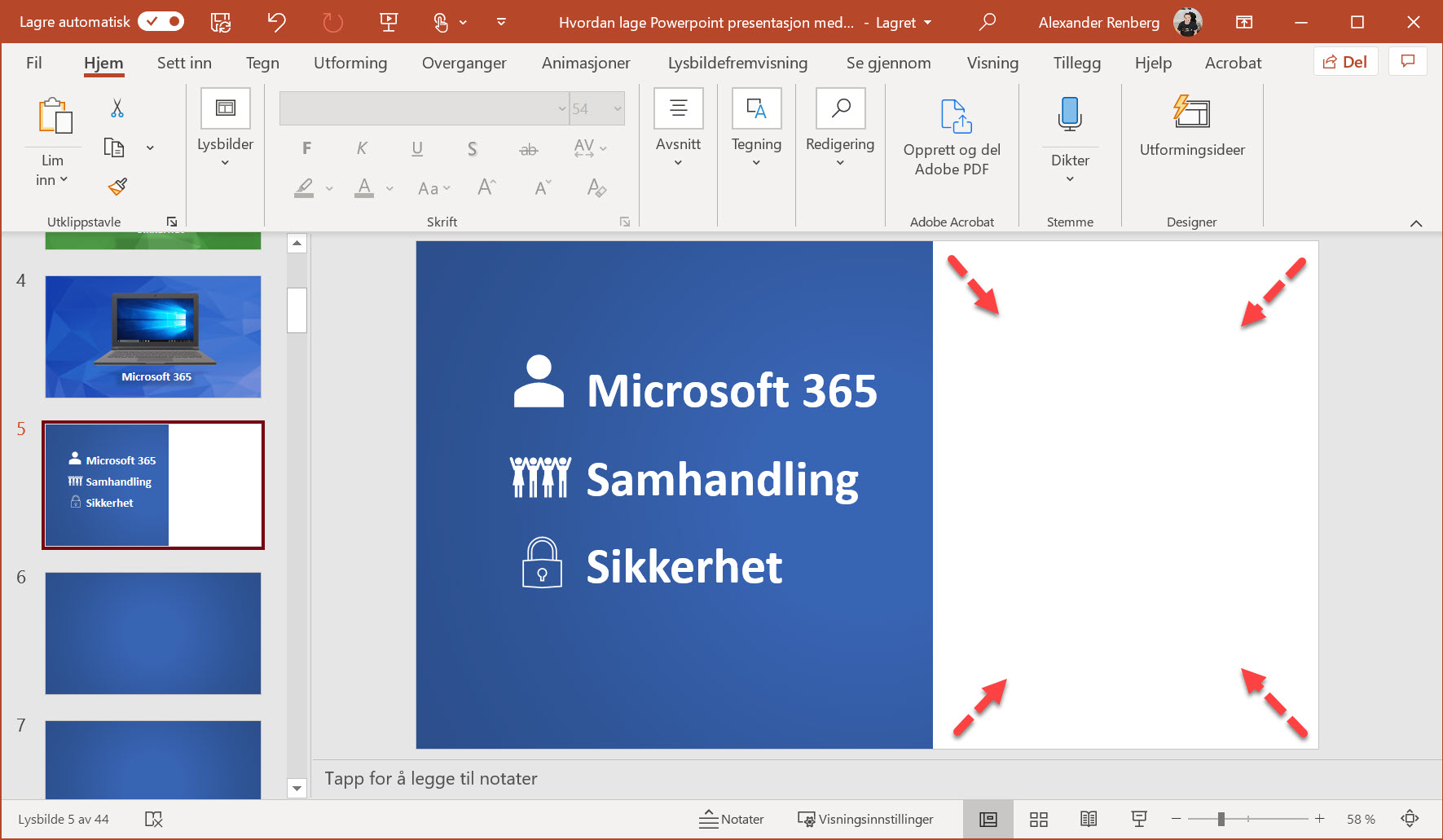
Slik legger du til appen i Powerpoint
Det første du må gjøre er å installere et add-on, eller tillegg som det heter i PowerPoint.
- Klikk på <Sett inn> her oppe på menylinjen.
- Så velger du <Tillegg> som du finner lengre bort til høyre på menybåndet.
- Helt til sist velger du <Skaff deg tillegg> litt lenger ned, så er du godt i gang.
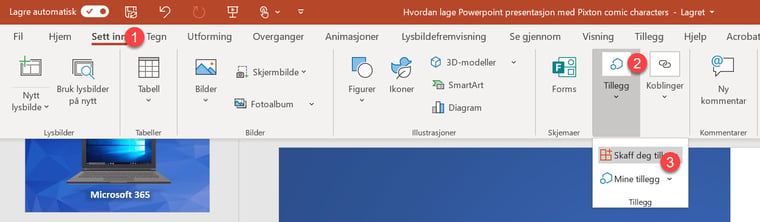
Slik søker du etter Pixton Comic Characters appen
Inne på Office-tillegg kan du søke etter Pixton, så ser du at tillegget vi er ute etter dukker opp på midten av vinduet.
- Du kan klikke deg inn på selve appen dersom du vil ha litt mer informasjon om tillegget før du installerer det i Powerpoint.
Klikk på <Legg til> når du er klar.
Nå er det bare å godta betingelsene dersom du synes alt er OK, og velge <fortsett> så kan du begynne å lage tøffe presentasjoner.
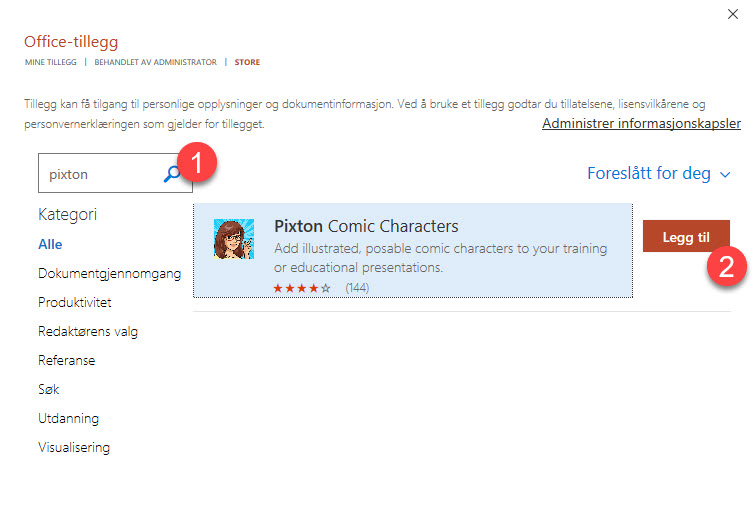
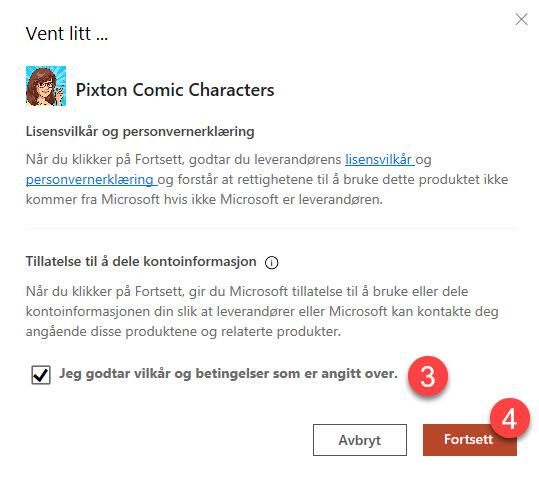
Slik bruker du Pixton Comic Characters i Powerpoint
Du finner tillegget til Pixton Comic Characters lengst borte til høyre på menylinjen.
- Klikk først på <Pixton Characters>
- Deretter <Get started> dersom det er først gangen du bruker den.
- Nå kan du begynne å sette sammen karakteren du vil legge inn i Powerpoint sliden din.
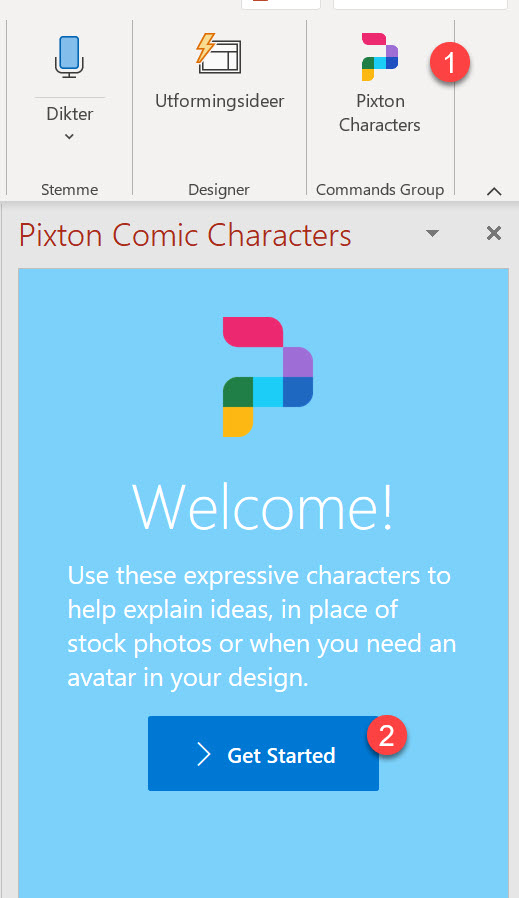
Velg figuren du vil bruke
Velg først en type som du vil bruke som utgangspunkt for figuren.
Han her blir bra.
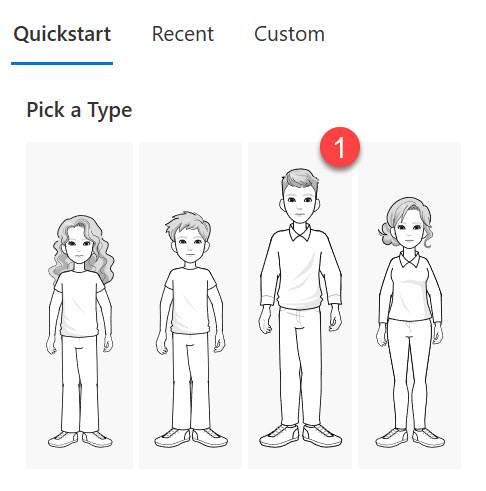
Sett sammen hvordan du vil karakteren skal se ut
Nå kan du begynne å sette sammen attributtene som du vil at figuren din skal ha.
Her kan du velge hudfarge, hår, klær, forskjellige yrker og posityr, ja du kan forme akkurat den figuren du vil.
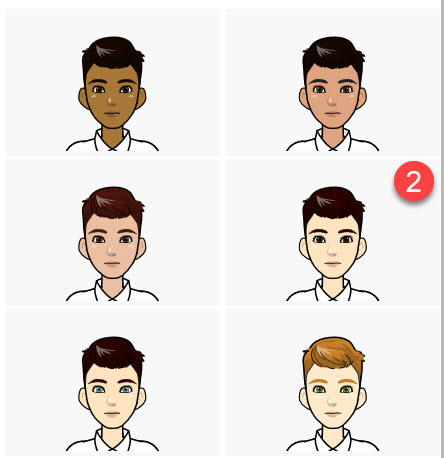
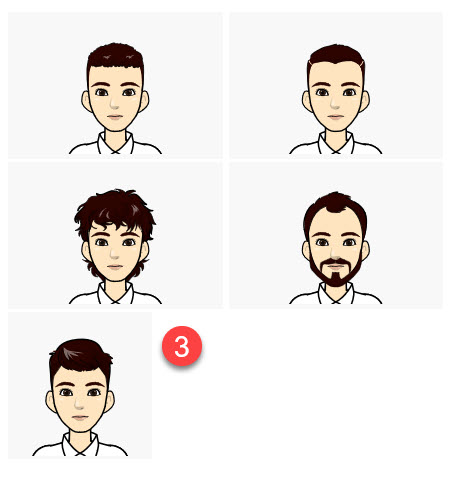
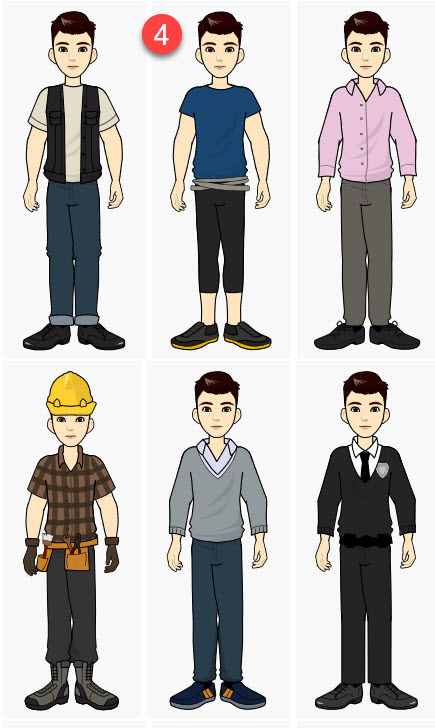
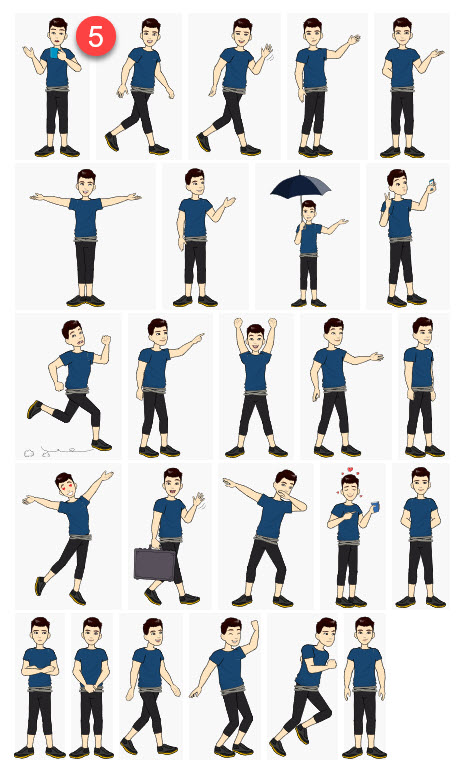
Slik ser den ut når den er klar
Utvalget og muligheten er store, så sjansen er stor for at du får til noe som ser bra ut.
Slik ser figuren ut når den er satt inn i presentasjonen. Du kan jo avslutt med å legge en tøff skygge på figuren slik som dette så får du en fin 3d effekt på presentasjonen din.

Bruk fantasien og få liv i presentasjonen din
Du har mange muligheter til å lagge tøffe illustrasjoner som hjelper til med å piffe opp presentasjonen din.
Flott verktøy enten du skal kjøre Powerpoint på Teams eller på møterommet for kunder og kollegaer.
Skreddersy din figur til å passe med din bransje eller målgruppe. Resultatet kan bli kjempebra og skille seg positivt ut fra andre presentasjoner. Så trenger du ikke være ekspert for å få en flott presentasjon, eller å bruke bilder av lav kvalitet fra nettet.

Gratis, men du har flere muligheter på nett
Programmet er GRATIS å bruke i Powerpoint, og kan ta deg langt på veien med å lage flotte illustrasjoner og karakterer som du kan bruke i Powerpoint presentasjonen dine.
Ønsker du å ta dette et skritt videre kan du lage en konto på Pixton på nettsiden deres, og bruke tjenesten til å lage enda tøffere figurer.
Smart ikke sant.
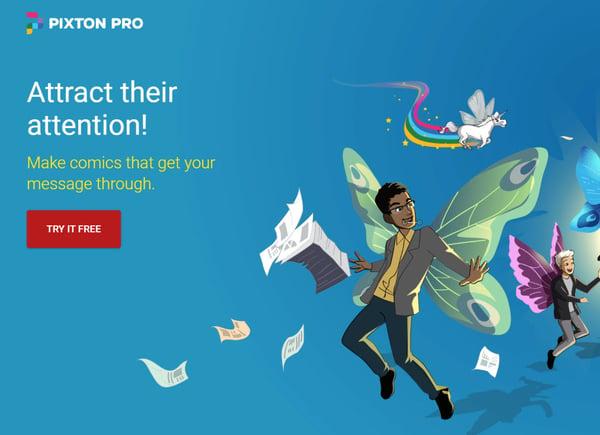
Se flere magiske tips for Word og PowerPoint her
Her finner du 5 tøffe tips som du kan bruke i Word. Ta kontakt med oss dersom du vil vite mer om hvordan du kan bruke verktøyene i Office 365 og Microsoft 365 pakkene til å effektivisere bedriften din.- Slik lager du QR kode GRATIS i Powerpoint
- Slik bruke du GRATIS bilder fra Pixabay i Word og Powerpoint
- Se hvordan du oversetter Word dokumentet til Engelsk
- Hvordan lage en video av en Powerpoint presentasjon i Microsoft Stream
- Se hvordan du tar i bruk side-til-side funksjonen i Word
Få Microsoft 365 levert av AGS
AGS IT-partner har spisskompetanse i implementering og support av Microsoft 365. Vi hjelper deg med skreddersydde løsninger som kan øke produktiviteten og datasikkerheten i din organisasjon med de samme prisene som hos Microsoft.













